Edytory wideo używają filtrów, aby dodawać efekty specjalne do zdjęć i filmów, poprawiając jakość filmów. Jak nakłada się filtry na filmy? Jaka jest najlepsza aplikacja do filtrowania wideo? Oprogramowanie MiniTool jest najlepszym narzędziem do filtrowania wideo, ponieważ oferuje wiele efektów wideo, które pomogą Ci tworzyć wyjątkowe filmy.
Edytorzy wideo zawsze używają filtrów, aby ich filmy wyglądały świetnie. Poza tym możesz użyć filtrów wideo, aby ulepszyć materiał i zmienić nastrój, aby pasował do twoich kreatywnych pomysłów. Czy wiesz jednak, jak zastosować filtry do wideo? Jaka jest najlepsza aplikacja do filtrowania wideo?
W tym poście znajdziesz 10 niesamowitych aplikacji do filtrowania wideo. Przeczytaj post i znajdź odpowiedni zgodnie z własnymi potrzebami, aby umieścić filtr na filmie.
Najlepsze darmowe oprogramowanie do filtrowania wideo — MiniTool MovieMaker
MiniTool MovieMaker, darmowy, bez reklam, edytor wideo bez znaków wodnych, to Twój pierwszy wybór. To bezpłatne oprogramowanie do edycji wideo oferuje proste interfejsy, które ułatwiają dodawanie filtrów do wideo. To narzędzie zawiera również inne bezpłatne efekty wideo, takie jak przejścia wideo, które pomogą Ci stworzyć fajne wideo.
Najważniejsze:
- Obsługuje wiele formatów wideo, plików audio i obrazów.
- Ma fajne przejścia wideo, filtry wideo i animowane szablony tekstowe, w tym tytuły, napisy i napisy końcowe.
- Ułatwia łatwą edycję wideo, w tym przycinanie wideo, dzielenie wideo, scalanie wideo, dodawanie tekstu do wideo itp.
- Może dodawać muzykę do wideo, usuwać szumy tła z wideo, włączać/wyłączać muzykę, scalać/podzielić wideo itp. (Powiązany artykuł:rozdzielacz wideo)
- Ułatwia tworzenie wideo i zwiastunów filmów w hollywoodzkim stylu za pomocą szablonów wideo. Musisz tylko wybrać szablon, zaimportować pliki i zapisać ten film.
- Pozwala zapisywać wideo w różnych formatach.
Jakie filtry można znaleźć w programie MiniTool MovieMaker
Ten darmowy edytor wideo oferuje 24 filtry wideo, w tym artystyczne, wspólne i rozmycie ruchu.
Stary filtr zdjęć
Dziś zdjęcia i obrazy są jasne i nasycone kolorami. Co powinieneś zrobić, jeśli lubisz staromodne obrazy o sugestywnym tonie i fakturze? Jak sprawić, by obraz wyglądał ciepło i przytulnie? Stary filtr zdjęć może sprawić, że zdjęcie będzie wyglądać vintage. Dzięki MiniTool MovieMaker możesz łatwo zastosować stary filtr zdjęć do swojego obrazu lub wideo bez kupowania aparatu w starym stylu.
Możesz zastosować filtr, aby utworzyć czarno-biały obraz lub wideo. Jeśli chcesz sprawić wrażenie szybkości lub tajemniczości, możesz zastosować efekt pikselizacji. Ogólnie rzecz biorąc, jeśli chcesz eksplorować, znajdziesz wiele przydatnych filtrów. Oto kilka przykładów.
Jak zastosować filtry do wideo?
Krok 1. Zaimportuj swoje pliki.
Najpierw pobierz i zainstaluj bezpłatne oprogramowanie do edycji wideo bez znaków wodnych na komputerze. Uruchom go i zamknij okno szablonów filmów, aby uzyskać jego główny interfejs. Kliknij przycisk Importuj pliki multimedialne, aby zaimportować pliki. To narzędzie pozwala importować różne filmy, a także obrazy. Przeciągnij i upuść pliki, które chcesz dodać efekty wideo do osi czasu.
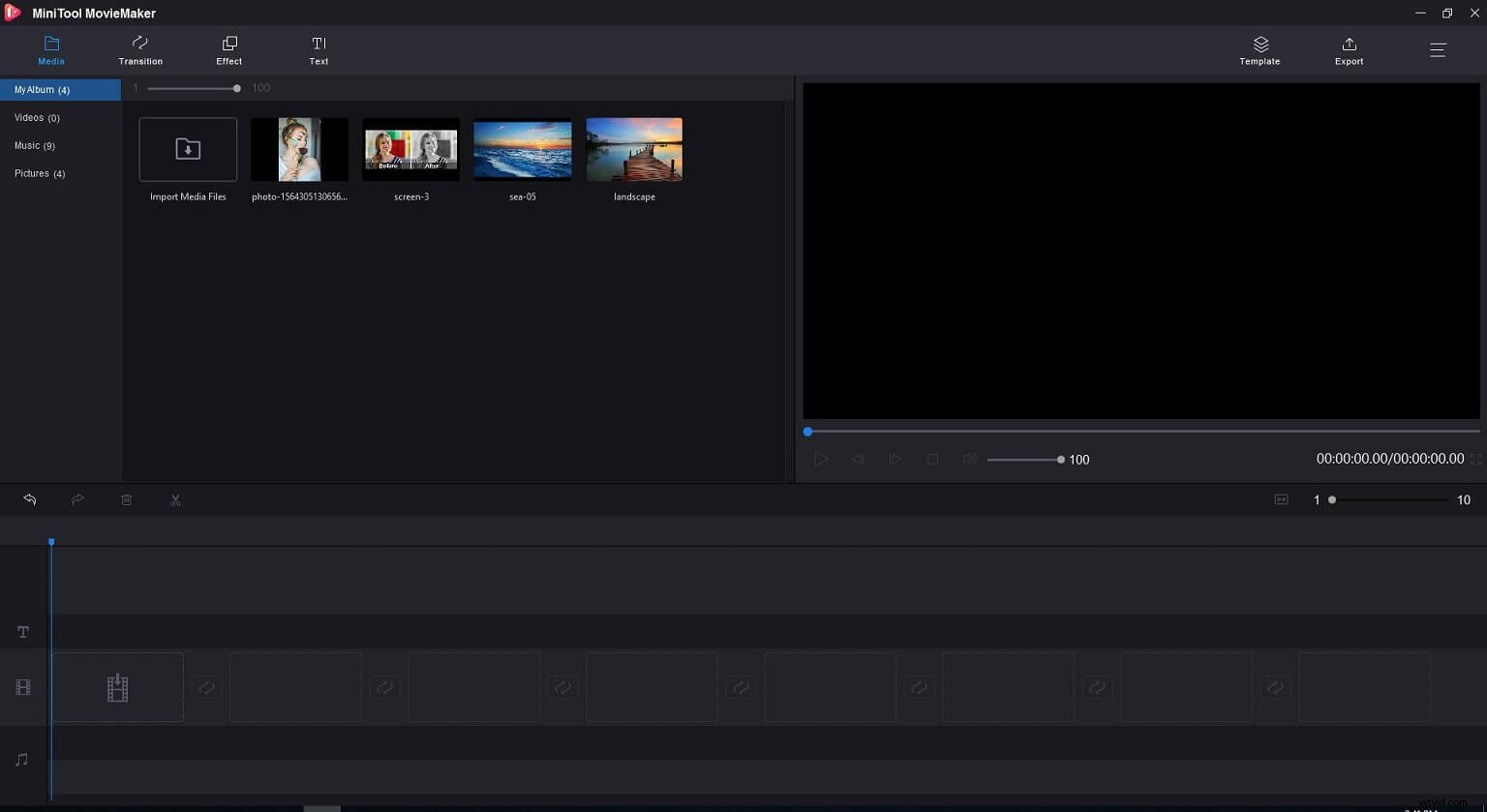
Krok 2. Użyj filtrów, aby ulepszyć wideo
Otwórz kartę Efekty, aby wyświetlić kolekcję filtrów wideo. Najedź myszą na filtr, aby zobaczyć, jak będzie wyglądać. Przeciągnij i upuść filtr, który Ci się podoba, do filmu lub obrazu na osi czasu. Lub przeciągnij i upuść Brak do klipu docelowego, jeśli nie chcesz używać filtra.
Po użyciu filtrów możesz zmienić jego kolor. Kliknij prawym przyciskiem myszy wideo lub obraz dodany filtr i wybierz przycisk Edytuj. Teraz możesz zmienić kontrast, nasycenie i jasność. Możesz także zastosować do niego 3D Lut.
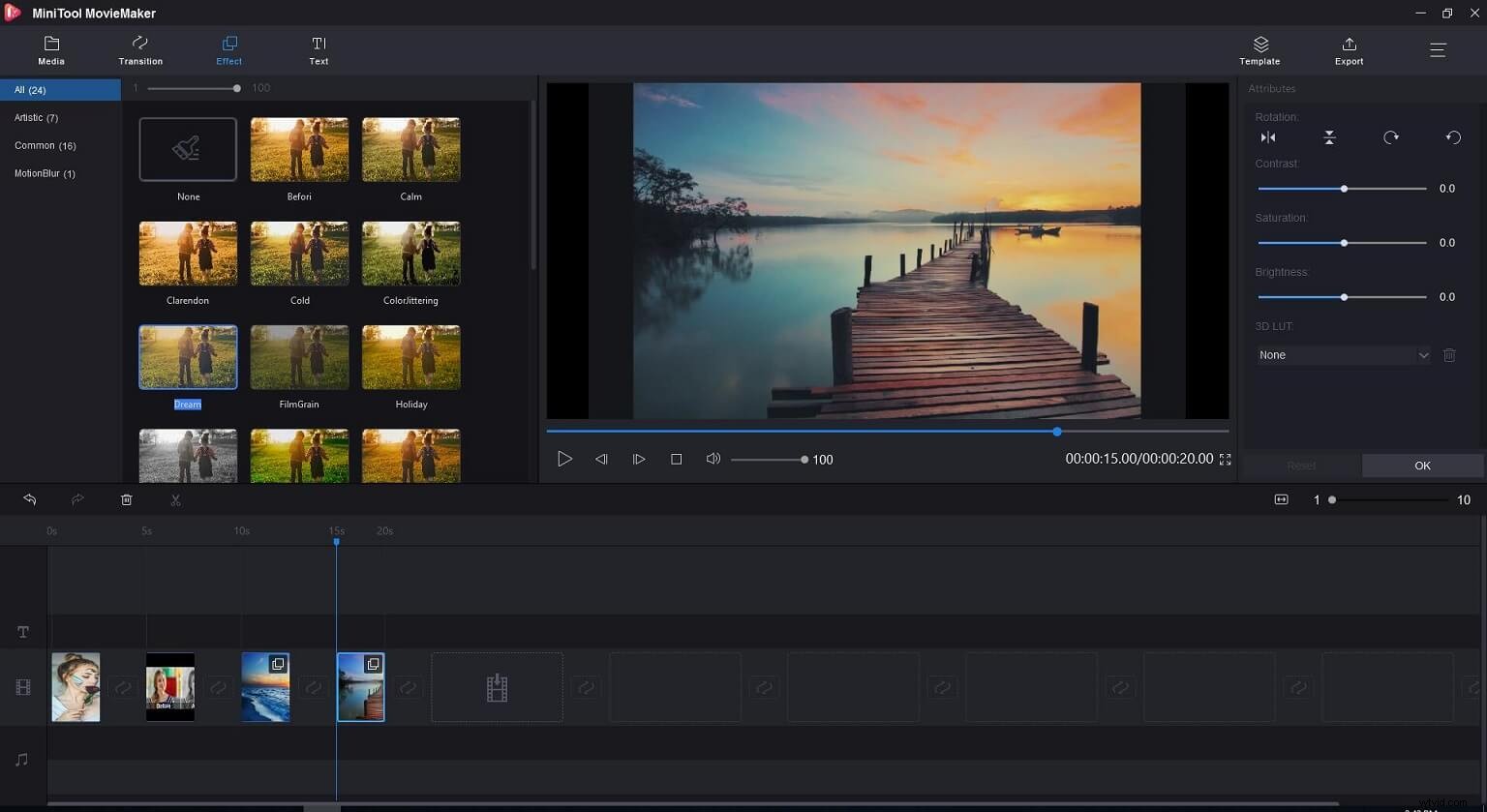
W tym oknie możesz wypróbować inne efekty wideo, aby ulepszyć swoje filmy lub obrazy. Na przykład możesz zastosować przejścia, aby scalić filmy, możesz dodać animowany tekst do wideo, możesz przyciąć wideo, aby usunąć niechcianą część, możesz zmienić czas trwania obrazów zgodnie z rzeczywistymi potrzebami itp.
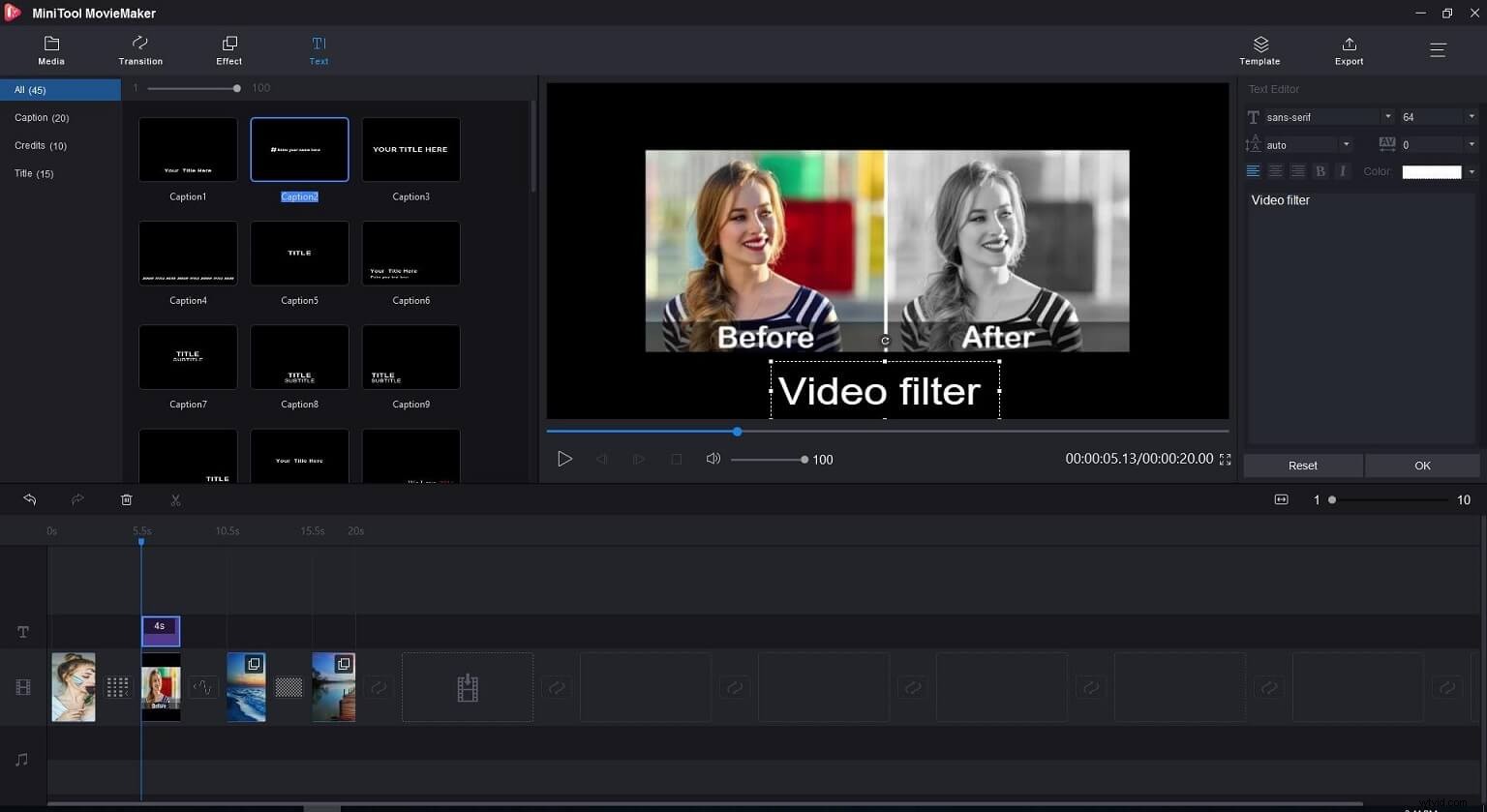
Powiązany artykuł:scalanie plików MP4
Krok 3. Zapisz wynik.
Kliknij przycisk Eksportuj, wybierz format wideo, wybierz ścieżkę, podaj nazwę, aby zapisać wideo na komputerze. MiniTool MovieMaker umożliwia zapisywanie wideo w różnych formatach plików, w tym WMV, MP4, AVI, MOV, F4V, MKV, TS, 3GP, MPEG-2, WEBM, GIF i tak dalej.
Podczas eksportowania wideo możesz kliknąć przycisk ustawień, aby zmienić jakość wideo, szybkość transmisji wideo oraz rozdzielczość wideo.
Plusy:
- Jest to darmowy, bez reklam, bez znaków wodnych, bez edytora wideo w pakiecie.
- Może dodać filtr do wideo lub obrazu.
- Oferuje narzędzie do korekcji kolorów, dzięki czemu możesz zmienić jasność, kontrast itp. po zastosowaniu filtrów.
- Może eksportować wideo do GIF lub innych formatów plików.
- Oferuje wiele darmowych efektów wideo, które pomogą Ci ulepszyć Twoje filmy.
- Pozwala dzielić wideo, scalać wideo, przycinać wideo, wyodrębniać dźwięk z wideo itp.
Wady:
Nie może nagrywać dźwięku i ekranów komputera.
MiniTool MovieMaker, darmowy edytor wideo, oferuje efekty wideo, które łatwo ulepszą Twoje arcydzieło. Kliknij, aby tweetować
Bezpłatne narzędzie do filtrowania ukrytych filmów dla systemu Windows — aplikacja Microsoft Photos
Czy kiedykolwiek korzystałeś z Microsoft Photos – bezpłatnej przeglądarki zdjęć i edytora dołączonej do systemu Windows 10?
Microsoft Photos oferuje edycję wideo w interfejsie dotykowym. Korzystając z tego bezpłatnego edytora wideo dla systemu Windows 10, możesz dodawać muzykę w tle i efekty 3D do filmów, oznaczać obrazy rysunkami. Oczywiście pozwala zastosować filtr do obrazu i wideo.
Zastosuj filtr do obrazu
Otwórz obraz za pomocą Zdjęć i kliknij Filtry. Dostępnych jest 15 efektów filtrów, w tym cztery opcje czarno-białe, a intensywność motywów można regulować. Po zastosowaniu filtra możesz zmienić ekspozycję, kontrast, światła i cienie.
Zastosuj filtr do wideo
Ukryty edytor wideo w systemie Windows 10 oferuje motywy, filtry, style tekstu i ścieżki dźwiękowe, które pomogą Ci stworzyć fajne wideo. Dostępnych jest 11 filtrów wideo od sepii do ulubionych. Niestety nie możesz zmienić intensywności motywów.
Plusy:
- Jest to narzędzie wbudowane w system Windows z prostym, dotykowym interfejsem.
- Istnieje 15 filtrów obrazu i 11 filtrów wideo.
- Może automatycznie tworzyć albumy.
Wady:
Nie ma podstawowych funkcji, takich jak przejścia wideo.
Tutaj możesz być zainteresowany innym wbudowanym edytorem wideo firmy Microsoft – Windows Movie Maker.
Dwa najlepsze filtry wideo online
Oprócz narzędzi do filtrowania wideo na komputery stacjonarne możesz wypróbować edytory wideo online, aby zastosować filtr do wideo. Zebraliśmy 2 edytory wideo online.
#1. Clideo
Clideo to wszechstronny i łatwy w obsłudze edytor wideo online. To narzędzie pozwala łączyć wideo, kompresować wideo, zmieniać rozmiar wideo, tworzyć memy, wycinać wideo, tworzyć pokaz slajdów, przycinać wideo, obracać wideo itp. Oczywiście to narzędzie do filtrowania wideo online pozwala zastosować filtr do wideo.
Jak zastosować filtr do wideo online
- Dodaj plik do narzędzia online do filtrowania wideo. Możesz dodawać pliki z urządzenia, Dysku Google lub konta Dropbox. Bezpłatnie można dodawać tylko pliki do 500 MB. Jeśli plik jest za duży, musisz zaktualizować.
- Wybierz filtr, zastosuj go do swojego filmu i wyświetl jego podgląd.
- Określ format wideo i kliknij przycisk Filtruj w prawym dolnym rogu. Następnie to narzędzie do filtrowania wideo online będzie działać przez chwilę i możesz je pobrać.
Plusy:
Pozwala dzielić wideo, przycinać wideo, obracać wideo, zmieniać rozmiar wideo itp.
Wady:
- Bezpłatna wersja obsługuje pliki do 500 MB.
- Bezpłatna wersja doda znak wodny do Twojego filmu.
- Nie można zastosować filtra do obrazów.
#2. Weed
Aby filtrować wideo online bez rejestracji, możesz wypróbować Veed. To bezpłatne narzędzie wykorzystuje zaawansowane ustawienia filtrów wideo, aby tworzyć piękne filmy online. Veed zawiera potężne narzędzia do korekcji kolorów, dzięki czemu Twoje wideo będzie wyglądać profesjonalnie. Możesz także użyć narzędzia do korekcji kolorów, aby zmienić ekspozycję, jasność, nasycenie i nie tylko.
- Zaimportuj swoje filmy, a następnie wejdziesz na stronę kreatora wideo z wieloma funkcjami, w tym napisami, tekstem, obrazem, elementami itp.
- Aby zastosować filtr do wideo, możesz kliknąć kartę Filtry i uzyskać 10 różnych filtrów.
- Kliknij filtr, który Ci się podoba i pobierz film. To narzędzie do filtrowania wideo online umożliwia pobranie wideo jako GIF. Oczywiście na filmie znajduje się znak wodny.
Plusy:
Możesz dodać napisy do wideo, dodać tekst do wideo, dodać obraz/elementy do wideo, dodać dźwięk do wideo i zmienić prędkość wideo.
Wady:
- Możesz przesyłać tylko pliki 50 MB.
- Możesz zapisać swój film tylko w rozdzielczości 420p.
- Na Twoim filmie znajduje się znak wodny.
- Nie możesz zastosować filtra do obrazów.
Filtry wideo dla urządzeń mobilnych
Wreszcie, dzisiaj codziennie używamy telefonów. Niektórzy użytkownicy mogą się zastanawiać:
„Jak zastosować filtr do wideo lub obrazu w telefonie?”
Aplikacja filtrów wideo może ci pomóc.
Trzy najlepsze aplikacje do filtrowania wideo na iPhone'a i iPada
#1. iMovie
iMovie to oprogramowanie do edycji wideo dla urządzeń macOS i iOS. Konwertuje Twoje filmy na fajne filmy z motywami filmowymi, efektami wideo i przejściami wideo.
Plusy:
Jest łatwy w użyciu.
Wady:
Obsługuje mniej formatów eksportu niż niektóre konkurencyjne produkty.
#2. Aparat Plus Pro
Camera Plus Pro, łatwa w użyciu aplikacja do filtrowania wideo, umożliwia zmianę jasności wideo, dodawanie filtrów i efektów do wideo oraz stosowanie filtrów fotograficznych do zdjęć.
Plusy:
Może dodawać filtry do filmów i obrazów.
Wady:
Efekty nie są nowatorskie.
#3. Magisto
Magisto, aplikacja do filtrowania wideo dla iPhone'a, pozwala dodawać filtry i przejścia do wideo, aby tworzyć niesamowite filmy. Otwórz Magisto, zaimportuj wideo i dodaj do niego unikalny motyw. Ta aplikacja filtrów wideo na iOS automatycznie doda niesamowite efekty do Twojego filmu.
Plusy:
Jest łatwy w obsłudze.
Wady:
Renderowanie filmów zajmuje dużo czasu.
Trzy najlepsze aplikacje do filtrowania wideo na Androida
#1. AndroVid
AndroVid to aplikacja do edycji wideo na Androida. To bezpłatne, łatwe w użyciu narzędzie pozwala przycinać wideo, konwertować wideo do formatów MP3 itp. Oczywiście możesz zastosować filtry wideo i efekty do swojego filmu.
Powiązany artykuł:wideo do MP3.
Plusy:
Przycinanie filmów za pomocą tej aplikacji jest bardzo łatwe.
Powiązany artykuł:trymer wideo.
Wady:
To tylko podstawowa aplikacja do edycji wideo.
#2. Profesjonalny program do tworzenia wideo za darmo
Video Maker Pro, łatwy w użyciu podstawowy filtr wideo, umożliwia łatwą edycję wideo w systemie Android.
Plusy:
Ma oddzielne ścieżki audio.
Wady:
Nie ma zaawansowanych funkcji.
#3. KineMaster Pro
Niektórzy użytkownicy lubią używać KinMaster do edycji filmów w systemie Android, ponieważ ta aplikacja do filtrowania wideo ma wielościeżkową oś czasu. Możesz przeciągać i upuszczać, importować wiele filmów i edytować je na różne sposoby. Chociaż jest to bezpłatne narzędzie do edycji wideo, doda znak wodny do Twojego filmu.
Plusy:
Istnieje wiele narzędzi do edycji.
Wady:
- Działa dobrze tylko z ograniczonym zakresem urządzeń.
- Bezpłatna wersja ma znak wodny.
Udostępnij 10 najlepszych aplikacji do filtrowania wideo ze wszystkimi. Kliknij, aby tweetować
Podsumowanie
Istnieje 10 aplikacji filtrów wideo. Teraz musisz wiedzieć, który z nich jest najlepszym wyborem. Jeśli nadal masz wątpliwości, skontaktuj się z nami pod adresem [email protected].
Najczęstsze pytania dotyczące filtrów wideo
Jakich filtrów używają filmy? Wiele filmów zawiera filtr Black ProMist. To przezroczysty filtr z delikatną „mgiełką” czarnych plamek nad nim. Jeśli szybko obejrzysz film, możesz zignorować ten filtr.Jak umieścić filtr na wideo w iMovie?- Wybierz klip wideo na osi czasu.
- Dotknij przycisku Filtry.
- Wybierz filtr, aby wyświetlić jego podgląd w przeglądarce.
- FilmoraGo
- Edytor wideo Insta Loop Boomerang
- Snapse
- Facetuna 2
- Pixlr Express
- Adobe Premiere Clip
- Szybko
